Ya con el modelo 347 cumplimentado con el programa de la Agencia Tributaria, solo queda presentarlo. Como sabes, el modelo 347 es una declaración informativa y desde enero de 2014 es obligatorio presentarlo por Internet. Por suerte, si utilizamos el programa oficial, no es tan complicado hacerlo.
La presentación del modelo 347 ante la Agencia Tributaria podrá hacerse de 3 formas: con firma electrónica o DNIe, con Cl@vePIN (antes llamado PIN24H) o con un SMS.
Hoy voy a explicar el segundo de ellos, por lo que, sabiendo que lo vamos a necesitar, es una buena idea pedir tu Cl@vePIN antes de que nos lo pidan:

Cómo presentar el modelo 347 con Cl@vePIN.
1- Comprueba tu modelo 347
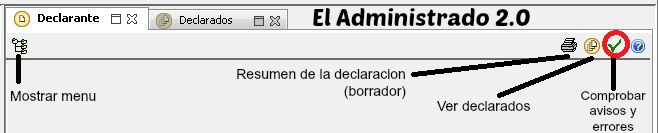
Siempre es importante hacer una última comprobación, y el propio procedimiento tratará de que lo hagas para asegurarse que no entregas otro por error, pero si seguiste las instrucciones completas de mi entrada sobre cómo cumplimentar el modelo 347, estoy segura de que esto es algo que ya habrás hecho y, por tanto, también habrás corregido los posibles errores u olvidos que hubieras podido cometer. Sino es así y usas el botón para que el programa haga una comprobación automática que ves en la imagen de arriba, se abrirá una nueva sección en la parte de abajo de la pantalla con todos los errores que detecte el programa, y si está todo correcto, también te lo indicará (ojo, correcto para el programa, lo que significa que una inspección posterior por parte de la Agencia Tributaria puede determinar que la declaración tiene algún problema).
2- Preséntalo directamente con el programa de la AEAT
Antes de ello, y por si te has saltado el punto anterior, o no vas a presentar una declaración que tengas ya abierta, o que quizás tengas varias declaraciones y tienes dudas sobre cual es la declaración que buscas, un botón muy útil, para no tener que abrirlas todas para comprobar cuál es la que necesitas, es de “Resumen”.
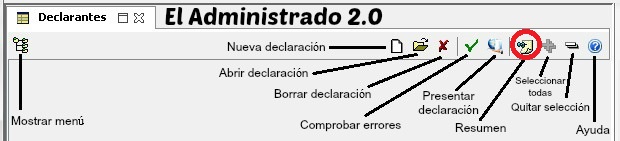
Si lo pulsas se abre una ventana nueva con tres pestañas donde encontrarás la información principal de la declaración, un resumen de las cantidades incluidas y además podrás incluir las observaciones que quieras.
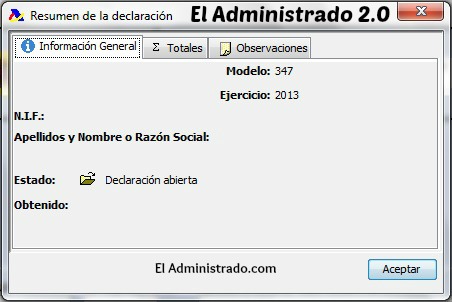
En cualquier caso, y una vez que ya tengas localizada la declaración, existen varios botones en el programa para poder presentarla fácilmente. Yo te voy a indicar los más visuales.
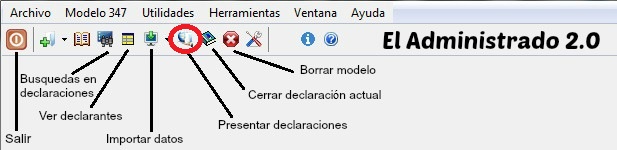
Pulsa sobre el botón “Presentar declaraciones” que encontrarás en la barra de iconos del menú principal del programa.
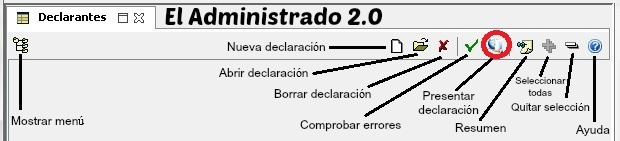
O también puedes encontrar este icono en el menú del listado de declaraciones, denominado “Declarantes”, y que corresponde con la parte de la izquierda de la pantalla.
Si el programa no detecta ningún error (de ahí la importancia de la comprobación previa), se abrirá una ventana que te avisará de que se va a generar el fichero para presentar la declaración. Pulsa “Siguiente”.

En la siguiente ventana podrás elegir entre presentar la declaración con Certificado digital, con Cl@vePIN o, si no tienes ninguno de los 2 y eres del grupo que tiene esta tercera opción, podrás optar también por hacer una Predeclaración, que después podrás confirmar con un SMS. En este caso, elige “Presentación sin certificado (Sistema Cl@ve PIN)” y pulsa en ”Siguiente”.
Te recuerdo que, para utilizar esta opción, ya tienes que estar dado de alta en el sistema de la Cl@vePIN, ya que lo único que vas a hacer aquí es activar tu Cl@vePIN diaria. Un buen consejo es activarlo antes de empezar todo este proceso, pero sino lo has hecho, no te preocupes, porque el sistema te dará la oportunidad de hacerlo cuando lo necesites.
Dicho esto, se abrirá una nueva ventana que te avisará que se va a generar el archivo de presentación (que se llamará NIF.347) y donde se va a guardar por defecto (C:/AEAT/Informativas/aeat). Asegúrate de que está marcada la casilla «Realizar la presentación inmediata de la declaración» y pulsa, «Aceptar».
Se generará el archivo y pulsaremos «Finalizar».

Si ya la tienes pedida, solo tienes que introducirla, sino pulsa “No tengo PIN” y se abrirá una ventana en tu navegador para que la pidas en este momento.
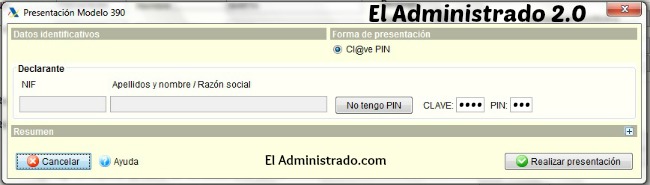
Una vez que tengas tu Cl@vePIN y la hayas escrito, pulsa en “Realizar presentación”.

Se abrirá un último aviso confirmando que todo se ha hecho correctamente y donde se ha guardado automáticamente tu PDF justificante con el modelo 347 presentado. Puedes darle a “Finalizar” ya o, si prefieres guardar una copia del PDF en otro sitio para asegurarte de tenerlo localizado, pulsar antes “Ver PDF” para que se abra la guardada automáticamente y guardar así una copia en otro sitio que prefieras.
2 bis- Preséntalo en la web de la AEAT
Si ya comprobaste que todo estuviese bien cuando cumplimentaste el modelo 347, pero no marcaste la casilla de «Realizar la presentación inmediata de la declaración», puedes presentar directamente esta declaración desde la web de la AEAT.
Para eso, como dije antes, es una buena idea pedir ya el Cl@vePIN para así ya tener todo preparado cuando te lo pidan.

Una vez allí, pulsa sobre el botón de “Declaraciones Informativas 2014 “.
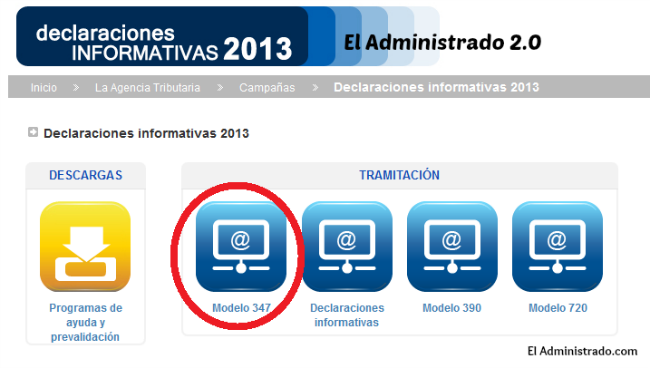
Seleccionamos y pulsamos el botón “Modelo 347″. Nos dará un aviso, ya que entramos en la Sede electrónica (salvo que en visitas anteriores hayamos decidido eliminar este aviso, claro). Acepta entrar.
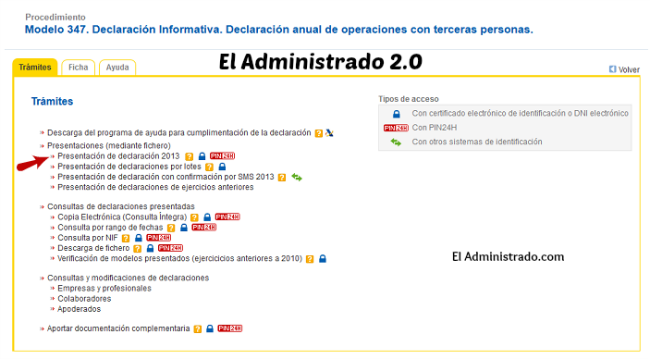
Dentro de todo el listado de opciones, miramos en «Presentación mediante ficheros» y pulsamos sobre la presentación de este ejercicio, es decir, «Presentación de declaración 2015».

Se abrirá una nueva ventana para que elijamos entre hacer la presentación del modelo 347 con certificado electrónico o DNIe o hacerlo con la Cl@vePIN (antiguoPIN24H). Pulsa sobre «Con Cl@vePIN».
3- Autentifícate
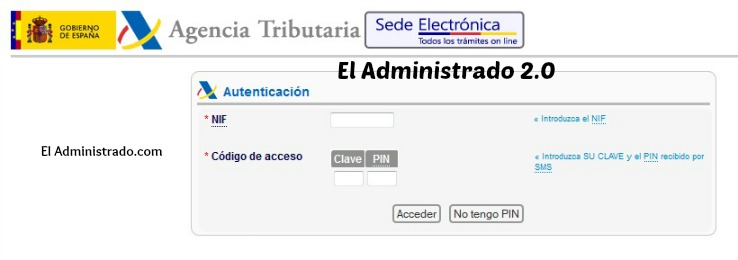
La web te llevará a una zona habilitada para que introduzcas tu Cl@vePIN y así autenticarte. Si todavía no has pedido el tuyo de ese día, pulsa “No tengo PIN” y solicítalo. Si ya lo tienes, introdúcelo y pulsa “Acceder”.
Una vez te autentifiques con tu Cl@vePIN, tienes que localizar y subir el archivo de la declaración. El nombre del fichero es fácil de reconocer porque se compone del NIF y el número del modelo (en este caso 347), luego se llamará «NIF.347» y por defecto se guarda en la carpeta C:\AEAT\Informativas\aeat.
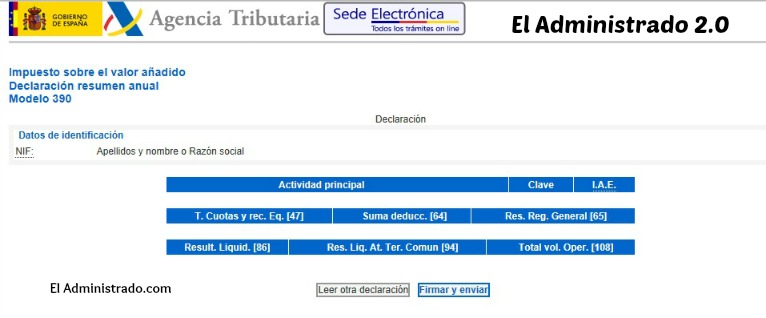
Te aparecerá un resumen para que compruebes por última vez que todo está correcto. Si es así, pulsa “Firmar y enviar”.
Y ya has presentado tu modelo 347
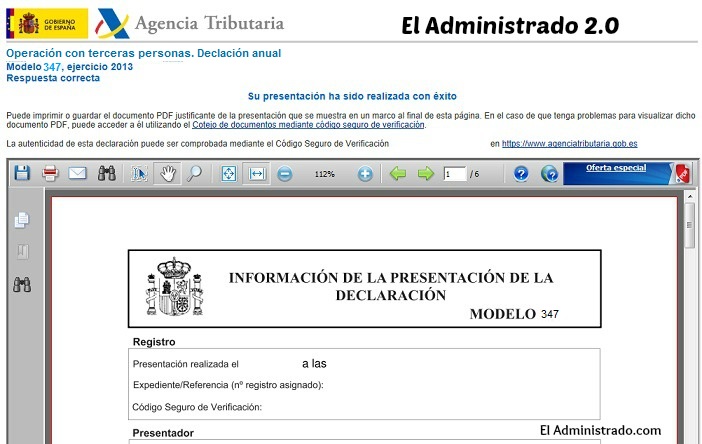
Se abrirá una nueva ventana confirmando que has presentado correctamente el modelo 347, e incrustada en la web una copia en PDF del modelo 347 presentado y su Código Seguro de Verificación por si lo necesitas para posteriores comprobaciones. Guárdalo todo y ya has terminado.
¿Te ha parecido útil?




